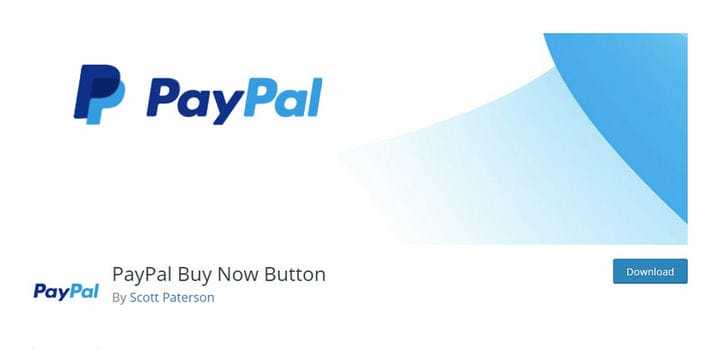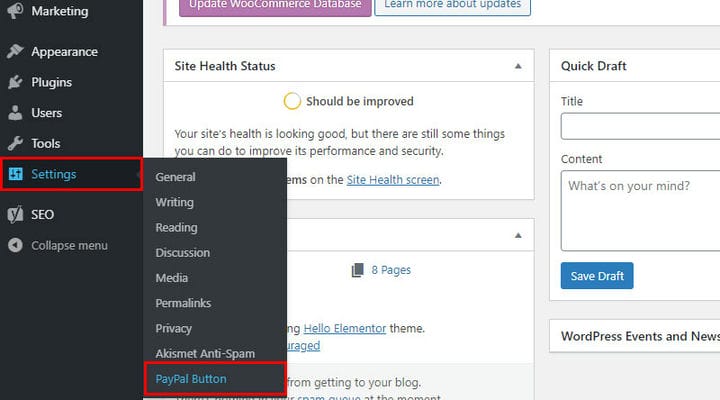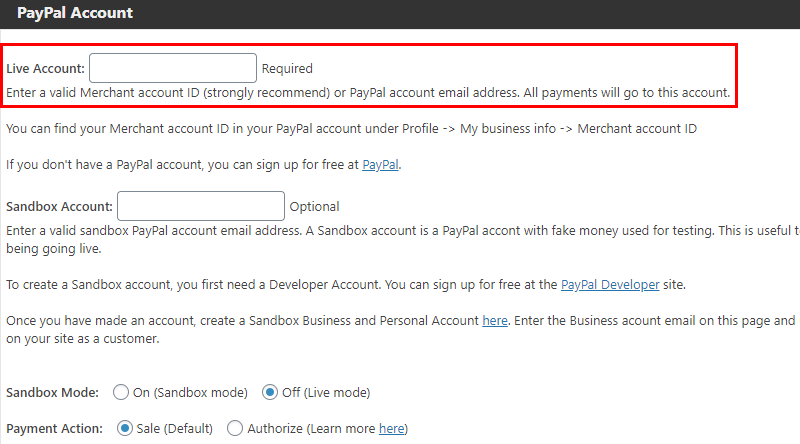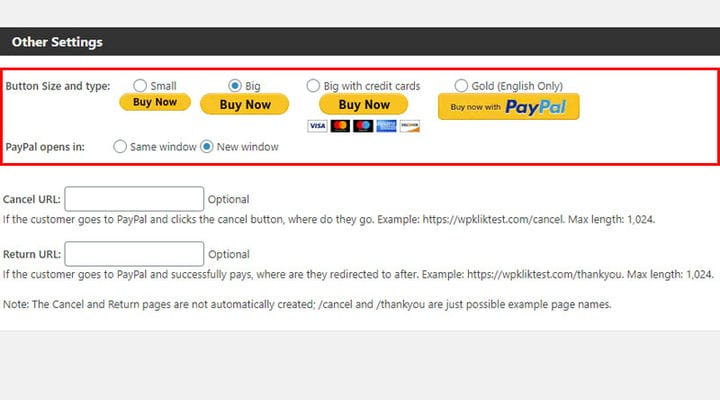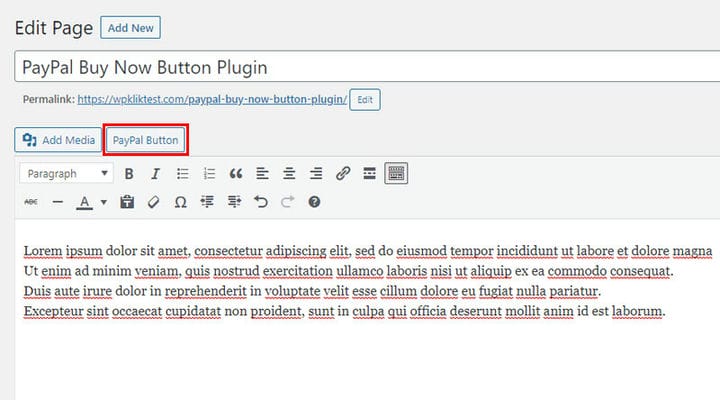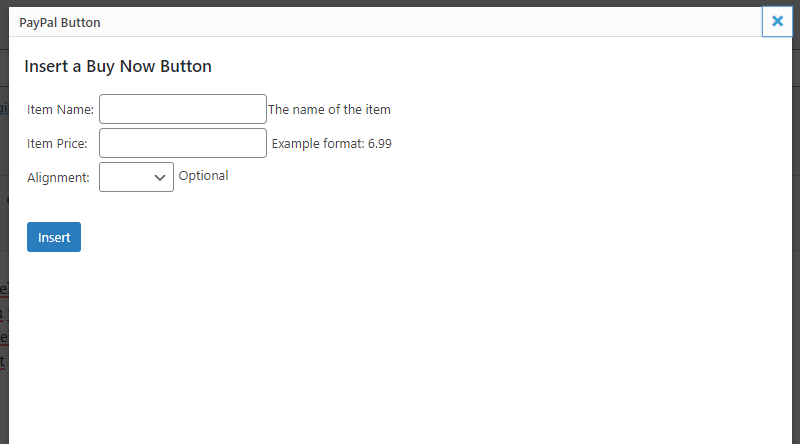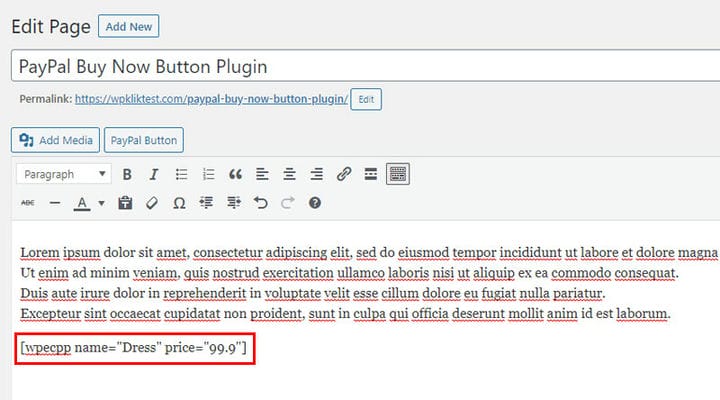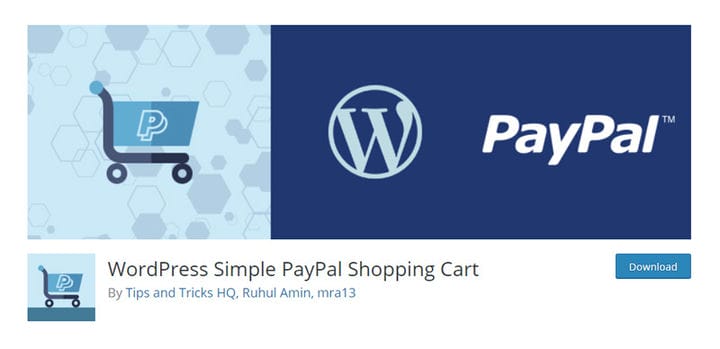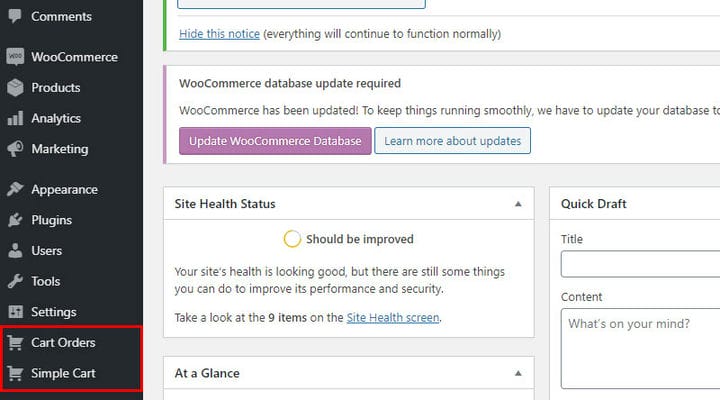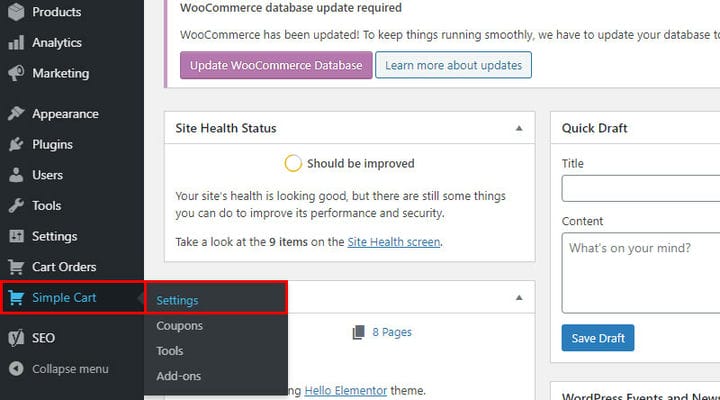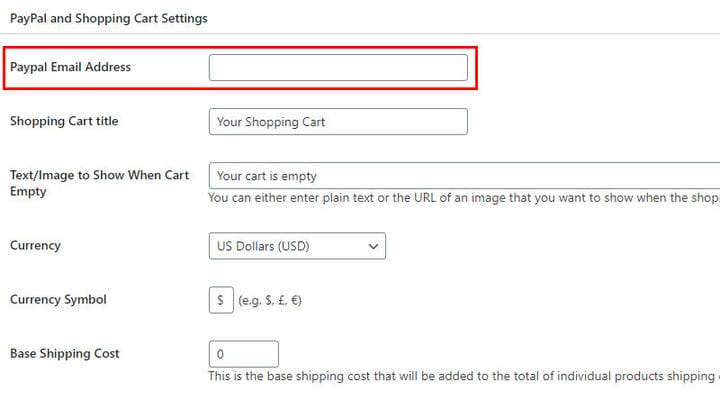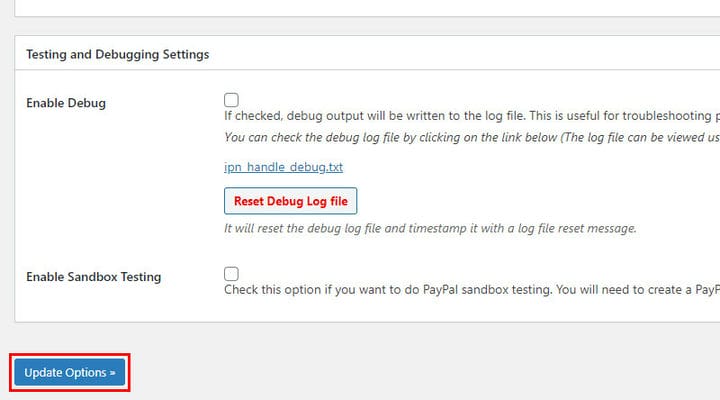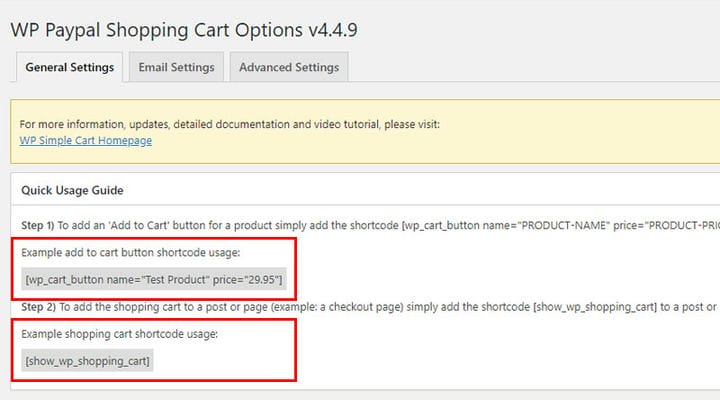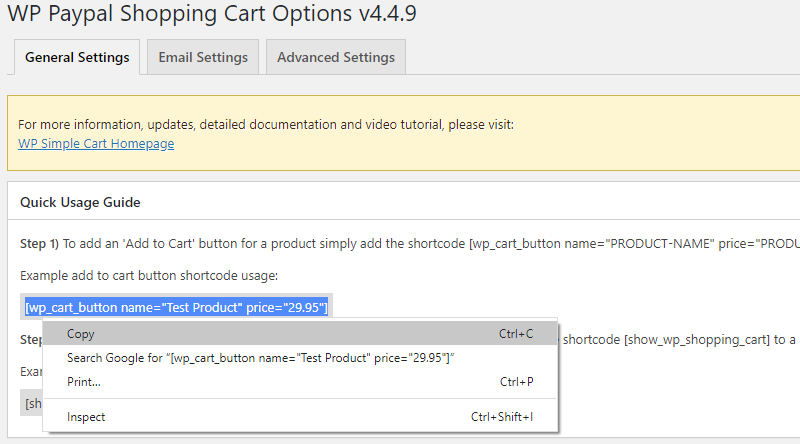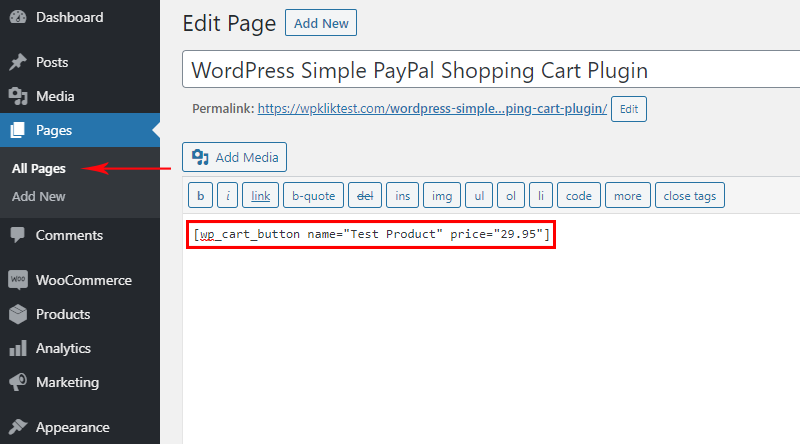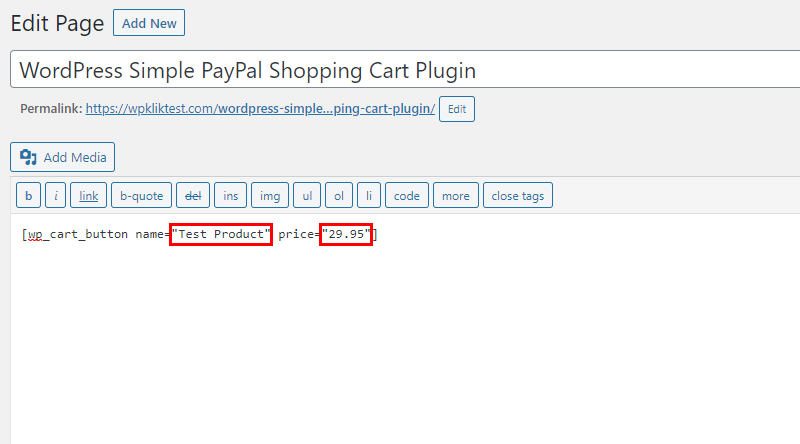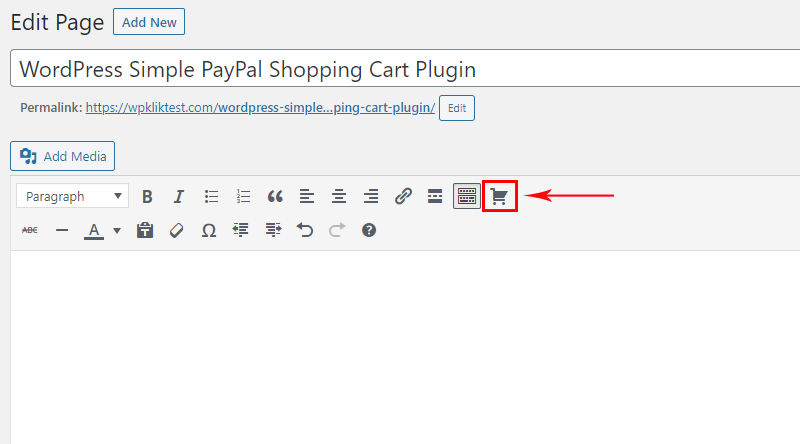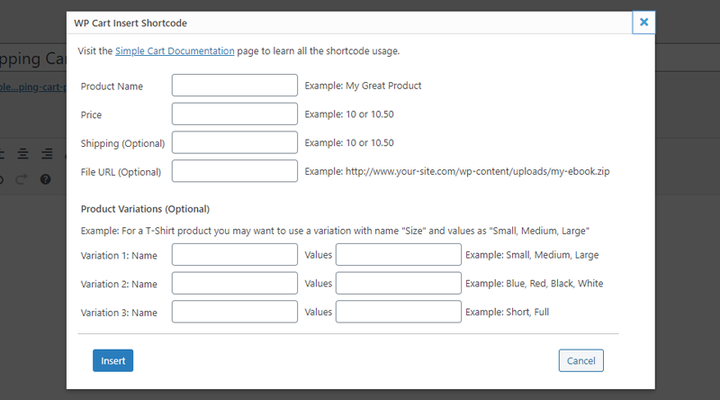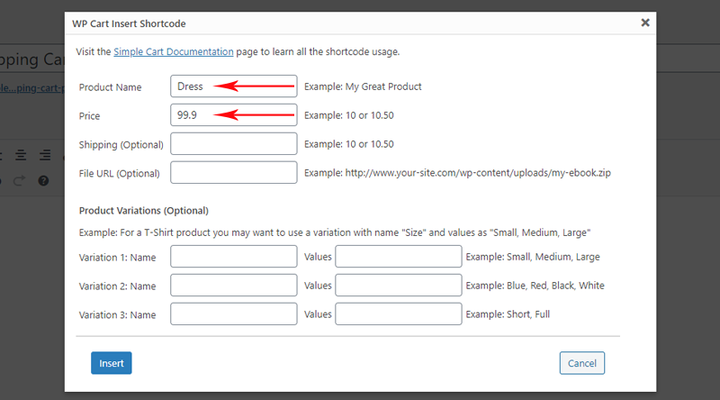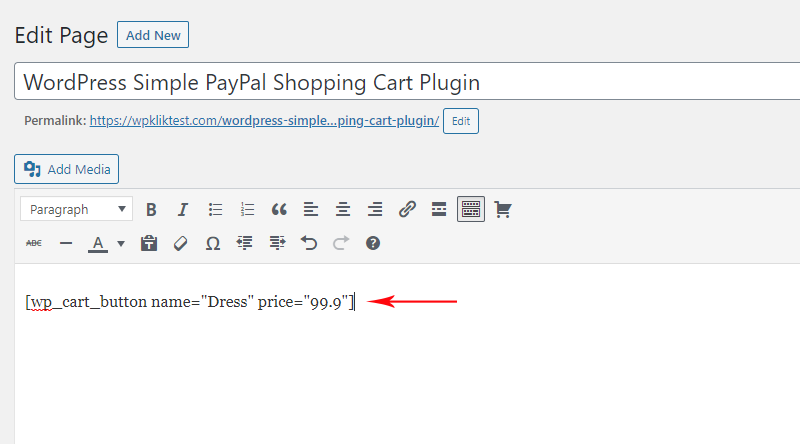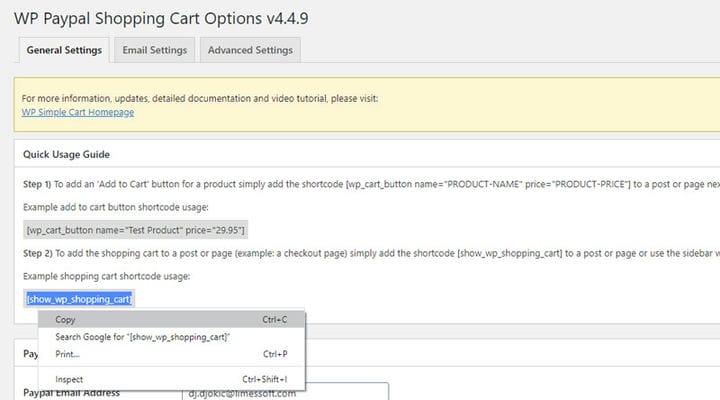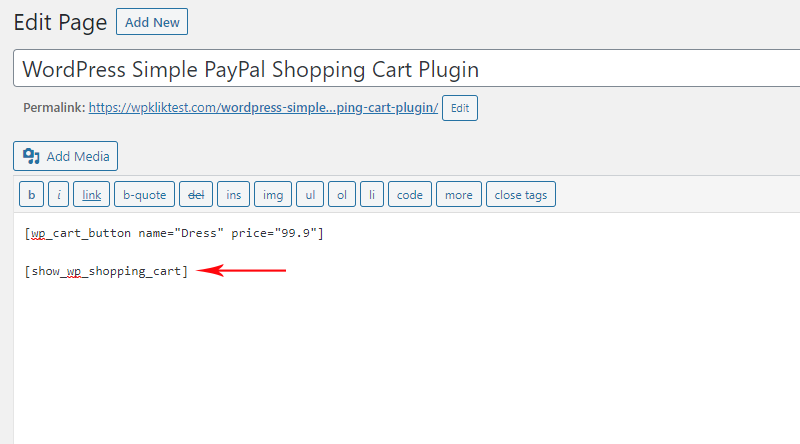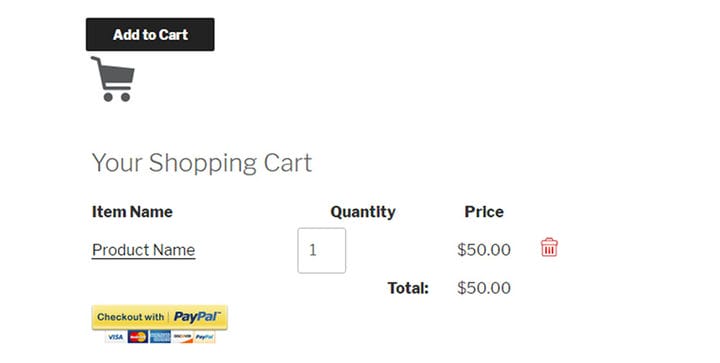Comment ajouter PayPal à votre site WordPress
Vous avez probablement remarqué que de nos jours, de nombreux blogueurs, institutions, organisations caritatives et autres organisations à but non lucratif ont un bouton de don quelconque sur leur site. Dans cet article, nous allons vous montrer comment ajouter PayPal à votre site Web WordPress, étant donné qu’il s’agit de l’une des passerelles de paiement les plus populaires au monde à l’heure actuelle.
PayPal existe depuis une vingtaine d’années maintenant. Au cours de cette période, la société a réussi à s’imposer non seulement comme la passerelle de paiement la plus populaire, la plus conviviale et la plus pratique, mais aussi comme la plus sûre et la plus fiable.
Pour cette raison, c’est la solution de paiement de choix pour de nombreux blogueurs, propriétaires de sites et organisations à but non lucratif à la recherche de fonds. Les gens l’utilisent pour des achats, des paiements en ligne, pour couvrir les frais de fonctionnement d’un site Web ou pour collecter des fonds pour leur cause.
Bien qu’il existe de nombreux plugins PayPal que vous pouvez utiliser, dans cet article, nous allons couvrir deux plugins WordPress que nous aimons le plus. Le premier est le bouton Acheter maintenant de PayPal. Vous pouvez l’utiliser pour ajouter un simple bouton PayPal n’importe où dans vos pages ou publications WordPress. Le second est WordPress Simple PayPal Shopping Cart, un outil pratique pour ajouter la fonctionnalité de panier d’achat à votre site.
Le plug-in du bouton Acheter maintenant de PayPal
Le bouton Acheter maintenant de PayPal est un plugin simple avec un objectif simple: ajouter un bouton Acheter maintenant à votre site et permettre à vos visiteurs d’acheter des produits ou de payer facilement en utilisant PayPal.
Cela fonctionne en générant un morceau de code que vous pouvez placer où vous voulez sur votre site WordPress. Il peut s’agir de n’importe quelle page ou publication où vous avez un produit ou un service que vous souhaitez vendre. La meilleure chose est qu’il vous permet de vendre ce que vous voulez sans avoir à mettre en place une boutique complexe. C’est donc un gain de temps précieux.
Ce plugin fonctionne en ajoutant un bouton Acheter maintenant qui redirige les utilisateurs vers PayPal, où ils peuvent terminer la transaction. Aussi simple que cela.
Une autre chose intéressante à propos de ce plugin est qu’il est livré avec des instructions pour configurer un compte PayPal Sandbox. Ceci est utile car vous pouvez utiliser ce compte pour créer un faux compte acheteur et vendeur et utiliser de la fausse monnaie pour tester si tout fonctionne correctement avant de passer en direct.
Notez, cependant, que cette option n’est disponible que pour ceux qui ont un compte de développeur, qui peut être configuré gratuitement sur le site Web de PayPal.
Vous avez le choix entre quatre modèles de boutons distincts et vous pouvez également définir la manière dont vous souhaitez que le bouton PayPal s’ouvre. Enfin, vous pouvez choisir une URL d’annulation de paiement et une URL de paiement réussi.
Ce plugin fonctionne avec n’importe quel thème WordPress, prend en charge 18 langues et 25 devises, tout comme PayPal. Il a été développé par un partenaire PayPal officiel, vous savez donc que vous êtes entre de bonnes mains.
Comment ajouter PayPal à un site Web WordPress avec le plugin PayPal Buy Now Button
Logiquement, la première chose à faire est d’ installer et d’activer le plugin WordPress Buy Now Button de PayPal.
Maintenant, dirigez-vous vers les paramètres du plugin.
À partir de ce moment, vous devez avoir un compte PayPal en place, ce que nous supposerons que vous faites. Le plugin vous demandera maintenant d’ ajouter votre identifiant de compte marchand ou l’adresse e-mail de votre compte PayPal.
Vous pouvez également fournir votre compte Sandbox, si vous en avez un configuré.
Vous pouvez également choisir parmi quelques variantes du bouton et définir si vous souhaitez que PayPal s’ouvre dans la même fenêtre ou dans une nouvelle :
Votre prochaine étape devrait maintenant être d’accéder à n’importe quelle page ou publication à laquelle vous souhaitez ajouter le bouton PayPal. Lorsque vous ouvrez la page ou la publication, vous verrez une nouvelle option sous le titre, indiquant Bouton PayPal.
Cliquez dessus et une fenêtre contextuelle s’ouvrira, vous invitant à entrer le nom et le prix de l’article, ainsi que l’alignement du bouton. Une fois que vous avez défini tout cela, cliquez sur Insérer.
Après cela, une nouvelle ligne de code apparaîtra dans votre page ou votre éditeur de publication. C’est le shortcode que vous pouvez laisser tel quel ici. Alternativement, vous pouvez le copier et le coller pour ajouter le bouton où vous voulez sur votre site.
Appuyez sur Mettre à jour et, sur votre site en direct, un bouton Acheter maintenant apparaîtra sur la page ou le message que vous avez modifié.
Le panier WordPress simple PayPal
Vous voulez ajouter PayPal à WordPress rapidement et facilement? Besoin de vendre vos produits directement depuis votre site avec toutes les fonctionnalités de panier et de paiement? Alors découvrez cet excellent plugin. Le panier d’achat WordPress Simple PayPal vous permet d’ afficher le panier sur n’importe quelle page de votre choix en utilisant des codes abrégés pour ajouter un bouton et afficher le panier lui-même.
Fondamentalement, vous pouvez utiliser ce plugin au lieu de solutions de commerce électronique plus robustes et complexes. En tant que tel, il est idéal pour les blogueurs qui souhaitent simplement vendre quelques produits, proposer des services ou des produits numériques.
C’est une solution légère qui ne vous alourdira pas. Le plugin est convivial et, comme vous le verrez sous peu, il est assez facile à configurer et à utiliser.
Le plugin WordPress Simple PayPal Shopping Cart peut également être intégré à PayPal Sandbox pour des tests avant sa mise en ligne.
Une autre fonctionnalité utile de ce plugin est la configuration des e-mails à envoyer aux acheteurs après l’achat et les paiements réussis. De plus, vous pouvez configurer des coupons de réduction et les distribuer aux visiteurs de votre site.
De plus, le plugin vous permet de spécifier un SKU pour chacun des produits. Vous pouvez également ajouter un panier compact avec des vignettes de produits. Enfin, vous pouvez personnaliser le style de votre page de paiement et les boutons PayPal.
Dans l’ensemble, il s’agit d’un petit plugin pratique avec un système de panier d’achat complet. Il est idéal pour les utilisateurs qui ont besoin d’une solution de paiement PayPal simple et efficace pour des paiements en ligne faciles.
Comment ajouter PayPal à un site Web WordPress avec le plugin de panier d’achat PayPal simple
La première chose à faire, comme d’habitude, est d’aller dans Plugins > Ajouter un nouveau et de trouver, installer et activer le plugin WordPress Simple PayPal Shopping Cart.
Lors de l’installation, vous verrez apparaître les éléments suivants dans le menu de gauche :
Utilisez Cart Orders pour afficher les commandes de vos clients, tandis que Simple Cart affiche divers paramètres de plug-in et devrait être votre premier arrêt avant de commencer à utiliser le plug-in.
Ici, vous devrez définir votre adresse e-mail PayPal que le plugin utilisera pour connecter votre compte au site Web, vous permettant d’accepter les achats. Vous pouvez également définir le titre de votre panier, votre devise préférée et vos frais d’expédition de base, ainsi que les URL de retour et d’annulation et plusieurs autres options.
Une fois que vous avez tout configuré comme vous le souhaitez, faites défiler vers le bas et cliquez sur Options de mise à jour.
Pendant que nous sommes toujours dans les paramètres généraux, faites défiler vers le haut de la page, où vous verrez deux codes abrégés sous Guide d’utilisation rapide.
Pour créer un bouton Ajouter au panier pour un produit, copiez le premier code.
Maintenant, collez-le simplement dans le message ou la page où votre produit est affiché.
Changez simplement le nom et le prix dans le shortcode en ajoutant le nom de votre propre produit et son prix correspondant.
Cliquez sur Publier et vous verrez le bouton Ajouter au panier sur votre page en direct.
Vous pouvez également utiliser WP Cart Shortcode depuis votre éditeur. Créez une nouvelle page et vous remarquerez une nouvelle option dans l’éditeur – le WP Cart Shortcode.
Cliquer dessus ouvrira la popup suivante :
Entrez les détails de votre produit (le nom et le prix sont obligatoires, d’autres détails, comme l’expédition et les variations de produit sont facultatifs) et cliquez sur le bouton Insérer.
Le shortcode de votre produit apparaîtra maintenant dans votre éditeur.
L’autre shortcode dans la page des paramètres du plugin peut être utilisé pour ajouter le panier à un article ou à une page, par exemple votre page de paiement.
Collez-le sous le shortcode Ajouter au panier et mettez à jour votre page.
Le résultat sur votre site en ligne devrait ressembler à ceci :
Dernières pensées
L’ajout de PayPal à WordPress est une opération relativement facile pour les utilisateurs débutants et intermédiaires du CMS le plus populaire au monde. Il existe d’autres plugins sur le marché que vous pouvez utiliser pour ajouter rapidement un bouton PayPal ou un panier. Pourtant, les deux mentionnés dans cet article sont certainement parmi les meilleurs. Ils vous permettent de vendre des produits rapidement et facilement sans trop solliciter votre site WordPress. Si vous ne prévoyez pas de gérer une boutique en ligne grande et complexe, ce sont les bons plugins pour vous.
Avec le bon fournisseur d’hébergement, une équipe d’assistance professionnelle et de puissantes fonctionnalités de site Web telles que le bouton PayPal, vous pouvez être sûr que votre entreprise prospérera. Bonne chance avec vos ventes et faites-nous savoir comment ça se passe!